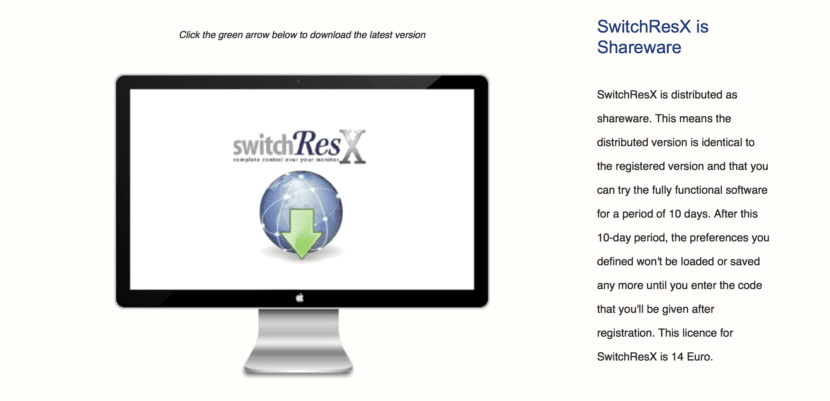
Εάν κάνετε εντατική χρήση του Mac σας, ενδέχεται να βρεθείτε σε περίπτωση σύνδεσης συνδεδεμένης δευτερεύουσας οθόνης στο MacBook σας ή ίσως και δεύτερης οθόνης εάν είναι MacPro ή Mac mini. Ανάλογα με τον τύπο της οθόνης που συνδέεστε στον υπολογιστή, θα έχει μια σειρά από αναλύσεις διαθέσιμες ή όχι.
Εάν ταυτόχρονα χρησιμοποιείτε διαφορετικές εφαρμογές που θέλετε να εκτελέσετε σε διαφορετικές αναλύσεις οθόνης, είναι απαραίτητο να χρησιμοποιήσετε μια εφαρμογή τρίτου μέρους και είναι ότι το σύστημα του δαγκωμένου μήλου δεν επιτρέπει τέτοια ενέργεια αυτόματο.
Μια εφαρμογή που έχει σχεδιαστεί για αυτήν την κατάσταση και μπορείτε δοκιμάστε για 10 ημέρες δωρεάν es SwitchResX. Μπορείτε να το κατεβάσετε από τη σελίδα του προγραμματιστή σας και αρχίστε να απολαμβάνετε τις επιπλέον επιλογές που σας επιτρέπει να διαμορφώσετε στο σύστημα OS X.
Σε περίπτωση που μετά από δέκα ημέρες δοκιμής αποφασίσετε να αγοράσετε την αίτηση, θα κοστίσει 14 ευρώ.
Όσον αφορά την εγκατάστασή του, είναι πολύ απλό και θα είναι αρκετό για να εκτελέσετε το αρχείο εγκατάστασης για το βοηθητικό πρόγραμμα που θα προστεθεί στον πίνακα προτιμήσεων συστήματος εκτός από ένα μικρό εικονίδιο μιας οθόνης προστίθεται στην επάνω γραμμή του Finder. Κάνοντας κλικ σε αυτό το εικονίδιο μπορούμε να δούμε ένα άπειρο διαθέσιμων αναλύσεων που το ίδιο το OS X δεν μας επιτρέπει να χρησιμοποιούμε. Για παράδειγμα, στην περίπτωσή μου μπόρεσα να χρησιμοποιήσω την ανάλυση 1680 x 1050 σε MacBook 12 ιντσών, εκμεταλλευόμενοι το μέγεθος της οθόνης πολύ καλύτερα με το κόστος της γραμματοσειράς να είναι λίγο μικρότερη.
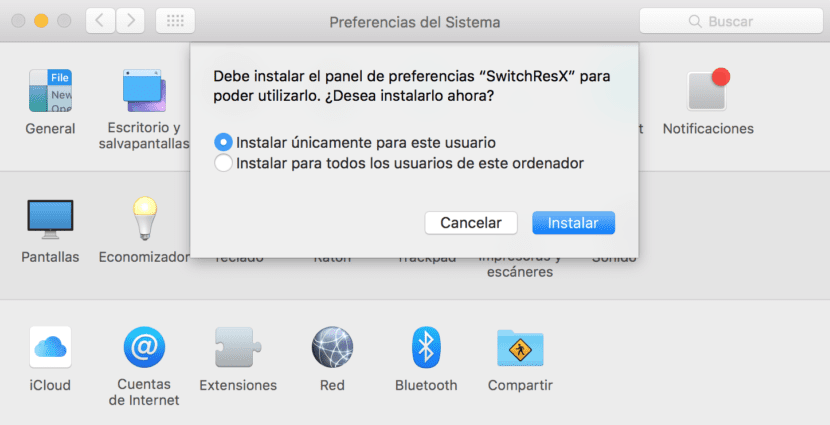
Η περίπτωση που θέλουμε να σας ενημερώσουμε σε αυτό το άρθρο είναι ότι θέλετε να αλλάζει η ανάλυση οθόνης ανάλογα με την εφαρμογή που ανοίγετε ανά πάσα στιγμή. Για αυτό θα το κάνετε Προτιμήσεις συστήματος> SwitchResX> Εφαρμογές. Κάνουμε κλικ στο κουμπί "+" στο κάτω μέρος και κοιτάζουμε στο φάκελο εφαρμογών για αυτόν που θέλουμε να εκτελέσουμε σε διαφορετική ανάλυση.
Τώρα στο μικρό παράθυρο που εμφανίζεται, κάντε κλικ στο «Δημιουργία νέου σετ οθόνης»Το οποίο επικαλείται ένα νέο παράθυρο στο οποίο θα είμαστε σε θέση επιλέξτε ανάλυση που θέλουμε εκτός από το να μπορούμε να δώσουμε σε αυτήν τη διαμόρφωση ένα όνομα.

Κάντε μια έρευνα ότι εάν έχετε μόνο μία οθόνη όταν ανοίγετε την εφαρμογή που θέλετε να εκτελέσετε σε άλλη ανάλυση, ολόκληρη η διεπαφή συστήματος θα παραμείνει στην ίδια ανάλυση έως ότου κλείσετε την εν λόγω εφαρμογή.